Sobre o tutorial de seleção e exclusão múltipla do Google Photo

No tutorial em vídeo Selecionar e excluir várias fotos do Google, mostrarei como selecionar e excluir várias imagens da sua conta do Google Foto.
Mostrarei como selecionar várias fotos de sua conta do Google Photo e como excluí-las no Windows no navegador e no aplicativo Google Fotos no Android.
................................. ..
Antes deste tutorial, sugiro que você siga o tutorial com baixando fotos de sua conta do Google Foto
..................................
Precisamos excluir mais fotos do Google Photo para liberar espaço limitado a 15 GB
Em 1º de junho de 2021, o Google acabou com a opção de espaço ilimitado para fazer backup de fotos de alta qualidade (não originais).
Nesse contexto, muitos usuários já receberam notificações no aplicativo Google Fotos, que os exorta a liberar espaço excluindo fotos ou alugando espaço de armazenamento adicional.
Alguns usuários que podem pagar provavelmente optarão por um dos pacotes:
- 100 GB a 9.99 lei por mês ou 99.99 por ano
- 200 GB a 13.99 lei por mês ou 139.99 por ano
- 2 TB a 49.99 lei por mês ou 499.99 por ano
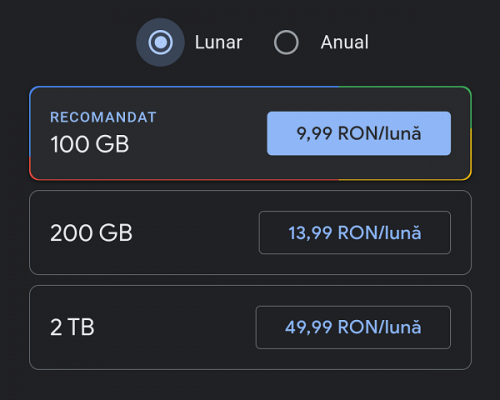
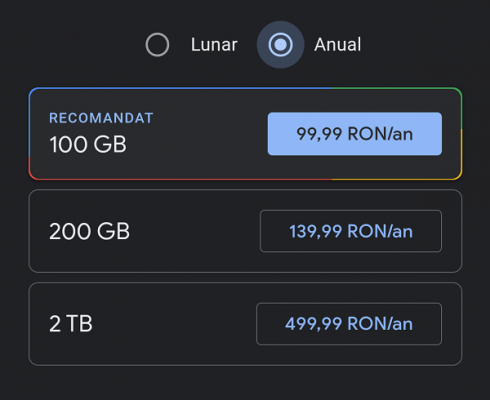
Infelizmente, nem todos poderão pagar por um armazenamento mais generoso e se limitarão aos 15 GB oferecidos pelo Google gratuitamente e optarão por excluir algumas das fotos.
Como excluo várias fotos do Google Fotos? - selecione e exclua vários Google Fotos
Exclua várias fotos do Google Fotos no Windows no navegador:
- Abra um navegador e faça login em sua Conta do Google
- Digite o endereço https://photos.google.com
- Para selecionar um por um, verifique cada imagem no canto superior esquerdo da imagem
- Para seleção múltipla, selecione a primeira imagem e pressione Shift e selecione a última foto.
- Exclua as fotos clicando na lata de lixo no canto superior direito
- Após a exclusão, eles serão colocados na lixeira, que deverá ser esvaziada, caso contrário o espaço não será liberado.
- A lata de lixo está à esquerda
Exclua vários Google Fotos no Android no aplicativo:
- Faça login no aplicativo Google Fotos em Fotos (canto inferior esquerdo)
- Para a seleção individual de fotos, pressione e segure a primeira foto, após o que ela entrará no modo de seleção e você poderá selecionar outras fotos.
- Para seleção múltipla, mantenha pressionada a primeira imagem sem levantar, depois de um segundo você entrará no modo de seleção, com o dedo ainda na tela, deslize para baixo para seleção múltipla.
- Depois de selecionar as fotos que deseja excluir, toque na lata de lixo no canto superior direito para excluí-las.
- Após a exclusão, eles estarão na lixeira, que você deverá esvaziar.
- A lata de lixo está no aplicativo Google Photo na seção Biblioteca de sons / Lixeira
Tutoriais em vídeo relacionados:



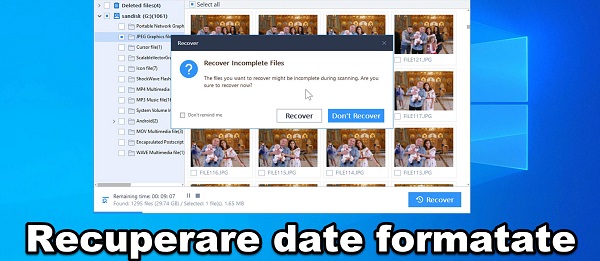

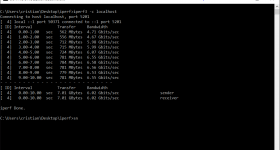







[…] Selecione e exclua vários Google Fotos - libere espaço […]